3种方法:在电脑上录制《堡垒之夜》
2021-11-29 16:56:35
编辑:
阅读:826次
摘要
如果您想在电脑上录制《堡垒之夜》,我们可以为您提供3种方法,使用这些录屏工具,您可以轻松地在电脑上录制游戏。
《堡垒之夜》(Fortnite)是一款大逃杀类型的免费游戏,该游戏在世界范围内非常受欢迎。Fortnite目前有Windows、Mac、iOS、Nintendo Switch、Xbox One 和PS4的不同版本,您可以在抖音、B站和其他平台上找到许多用户分享的游戏视频,世界各地的游戏玩家都喜欢与他人分享他们的技巧和精彩时刻。使用专门的录屏工具,您可以记录游戏过程,在本文中,我们收集了3款好用的录屏软件,有需求的一定要看看。
方法一、使用易我录屏助手录制
易我录屏助手是一款适用于初学者和专业人士的电脑录屏软件,有Windows版本和Mac版本,使用该软件,您录制的游戏画面会拥有4K超高清。该软件为您提供了很多录制功能选项,您不仅可以录制视频,还可以通过麦克风同时记录网络摄像头和您的声音。
除了游戏录音,易我录屏助手还为您提供其他功能。您还可以录制屏幕、音频和网络摄像头等等,您可以在下面找到易我录屏助手的主要功能。
- 可以自行设置异常的范围、分辨率和文件格式。
- 可以录制带有声音的屏幕。
- 支持创建任务计划进行录制。
- 录制后,用户可以添加文本、字幕、转场和剪辑视频。
- 该软件支持几乎所有常用的音频和视频文件格式。
易我录屏助手(EaseUS RecExperts)使用步骤:
步骤 1. 在计算机上启动易我录屏助手,选择「全屏」;
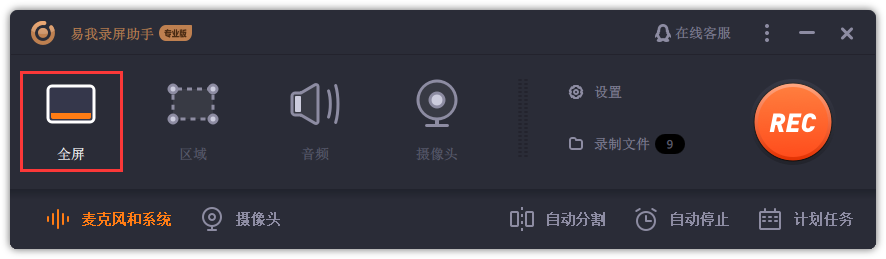
步骤 2. 为游戏录制选择合适的视频帧率;
- 注:视频帧率(Frame rate)是用于测量显示帧数的量度。所谓的测量单位为每秒显示帧数(Frames per Second,简:FPS)或“赫兹”(Hz)。
- 高的帧率可以得到更流畅、更逼真的动画。一般来说30fps就是可以接受的,但是将性能提升至60fps则可以明显提升交互感和逼真感。
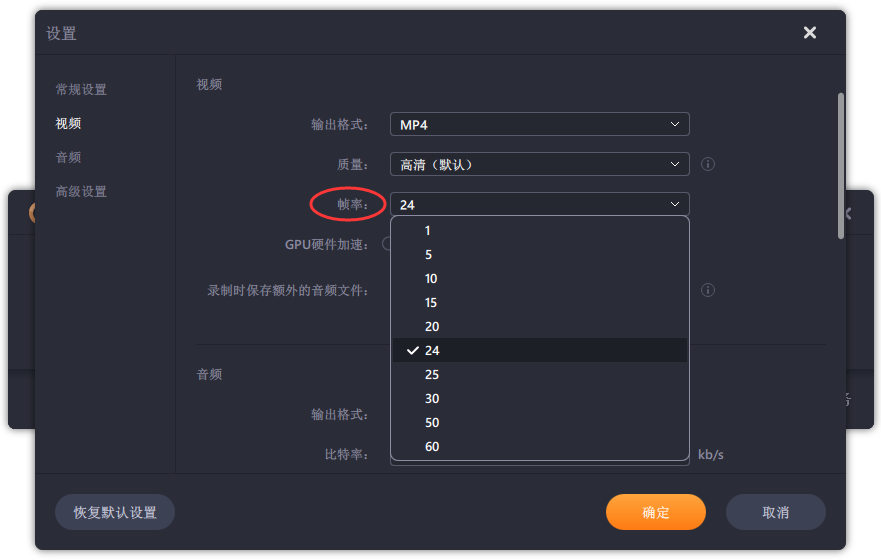
步骤 3. 选择录制声音,可以根据不同需求选择系统声音、麦克风、麦克风和系统声音、不录声音,点击「选项」可以调整系统和麦克风的音量大小;
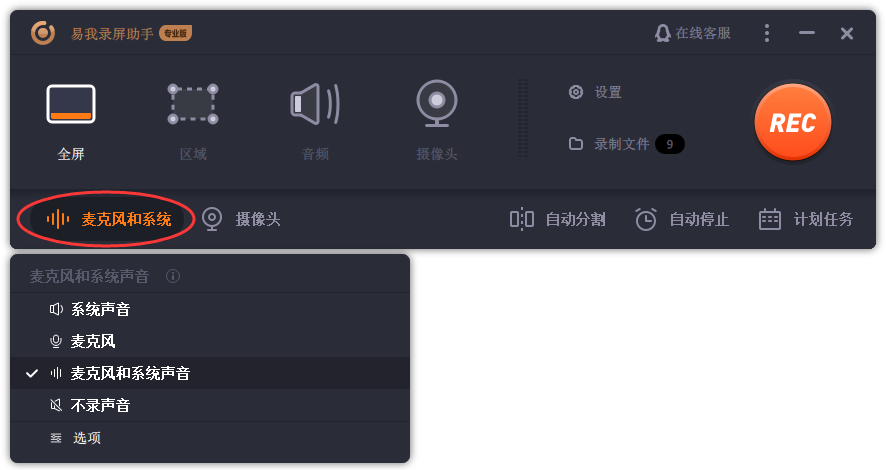
步骤 4. 点击「REC」,开始录制。
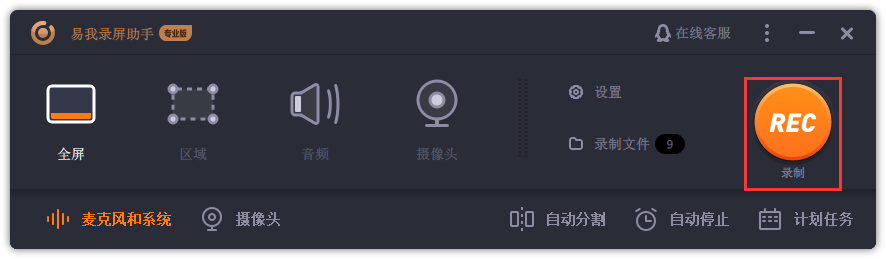
方法二、使用Xbox游戏栏录制
如果您现在使用的是Windows 10,还可以使用电脑内置工具进行录制。2019 年5月更新后,微软发布了“Xbox 游戏栏”功能,这是一项免费功能,它也允许用户在Windows 10 PC上录制屏幕。您可以按照以下步骤操作。
步骤 1.转到“设置”>“游戏”>“ Xbox 游戏栏”> 打开 Xbox 游戏栏并选中“使用控制器上的此按钮打开Xbox游戏栏”选项。您还可以设置最大记录长度。
步骤 2.按Windows+G键进入游戏栏。
步骤 3.在“您要打开游戏栏吗?”点击选项“是的,这是一个游戏”。切换到《堡垒之夜》,点击游戏栏的“REC”按钮,在录制过程中,您可以按“Kamer”图标进行截图。
步骤 4.如果要停止录制,请单击“停止”按钮,然后视频将保存在您的计算机上。
方法三、使用OBS Studio录制
如果您想在Mac上录制,我们还推荐OBS Studio,该程序是免费和开源的。因此,该软件可以为您提供多种录制和编辑选项,您可以在编辑和调整音频时添加很多元素,但操作对初学者来说也有点困难。按照以下步骤进行录制。
步骤 1.在Mac上启动OBS Studio。
步骤 2.在“来源”下,单击“ + ”图标并选择“屏幕截图”。
步骤 3.选择“新建”并输入名称。
步骤 4.单击“确定”开始录制。
温馨提示:本文由易我科技网站编辑部出品转载请注明出处,违者必究(部分内容来源于网络,经作者整理后发布,如有侵权,请立刻联系我们处理)
标签:






